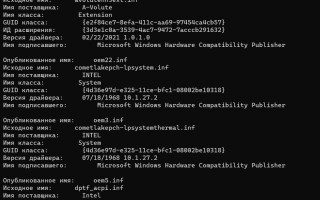В процессе обслуживания компьютера или решения проблем с оборудованием может возникнуть необходимость удалить драйверы. Драйверы — это программы, обеспечивающие взаимодействие операционной системы с аппаратным обеспечением компьютера. Удаление устаревших или ненужных драйверов может улучшить производительность системы и предотвратить конфликты оборудования.
Один из способов удаления драйверов в Windows — использование командной строки. Метод предоставляет пользователю более точный контроль над процессом и может быть особенно полезен в случаях, когда стандартные методы удаления не приводят к желаемым результатам.
Содержание
Шаг 1: Определение имени драйвера
Перед тем как начать процесс удаления, необходимо определить имя драйвера, который вы хотите удалить. Это можно сделать с помощью команды в командной строке:
pnputil /enum-drivers
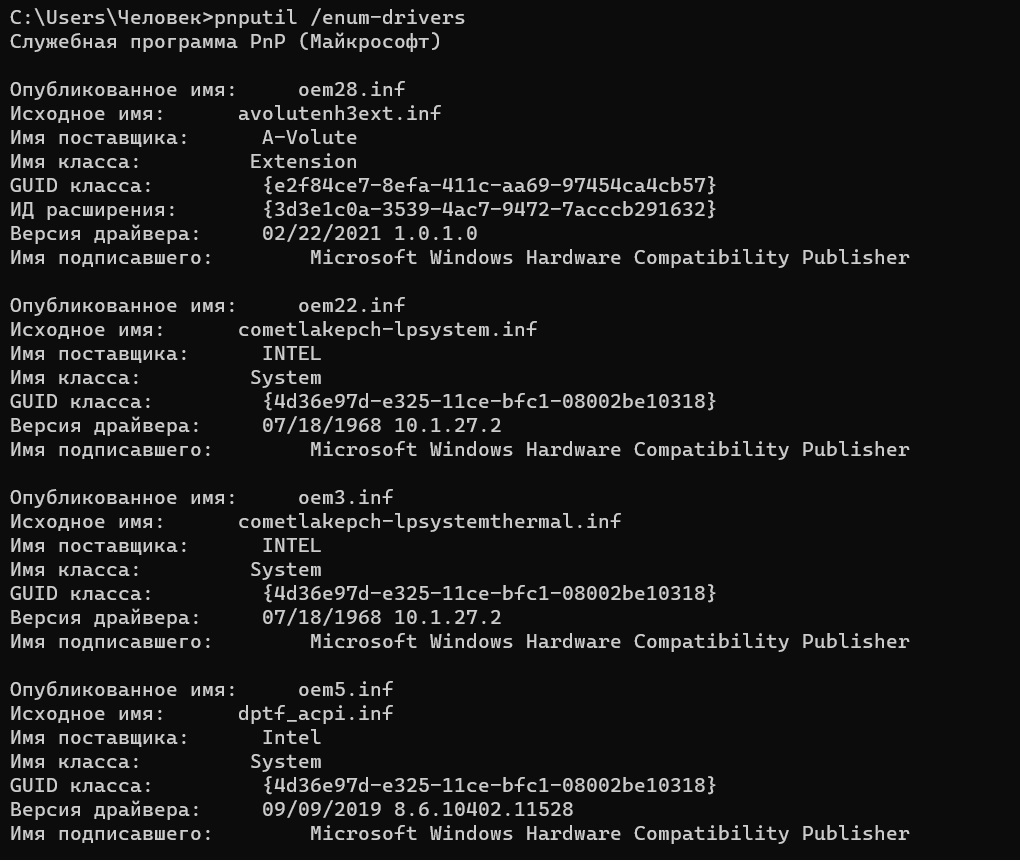 Команда выведет список всех установленных драйверов с их именами. Найдите нужный драйвер и запомните его имя для следующего шага.
Команда выведет список всех установленных драйверов с их именами. Найдите нужный драйвер и запомните его имя для следующего шага.
Шаг 2: Удаление драйвера
Теперь, когда у вас есть имя драйвера, можно начать процесс его удаления. Введите следующую команду:
pnputil /delete-driver <имя_драйвера.inf> /force
Замените <имя_драйвера.inf> на фактическое имя вашего драйвера, которое вы определили на предыдущем шаге. Ключ /force гарантирует принудительное удаление драйвера.
Шаг 3: Перезагрузка системы
После успешного удаления драйвера рекомендуется перезагрузить компьютер, чтобы изменения вступили в силу. Введите команду:
shutdown /r /t 0
Где /r означает перезагрузку, а /t 0 задает время задержки перед перезагрузкой (в данном случае, 0 секунд).
Шаг 4: Проверка успешного удаления
После перезагрузки системы важно проверить, был ли драйвер успешно удален. Используйте команду pnputil /enum-drivers для просмотра списка установленных драйверов. Если требуемый драйвер больше не отображается в списке, это свидетельствует об успешном завершении процесса удаления.
Шаг 5: Резервное копирование перед удалением
Прежде чем приступить к удалению драйвера, рекомендуется создать резервную копию системы или точки восстановления. Можно создать точку восстановления с помощью команды:
SystemPropertiesProtection
Затем выберите вкладку «Создать», введите описание и создайте точку восстановления.
Шаг 6: Избегайте удаления системных драйверов
При использовании этого метода будьте осторожны и избегайте удаления системных драйверов, от которых зависит стабильная работа операционной системы. В случае сомнений относительно необходимости удаления конкретного драйвера, рекомендуется проконсультироваться с поддержкой производителя оборудования или провести дополнительные исследования.
Заключение
Удаление драйверов через командную строку — это мощный инструмент, который требует осторожности и знания. Метод полезен для устранения проблем с оборудованием и оптимизации работы системы. Однако не забывайте, что некорректное удаление драйверов может привести к непредвиденным последствиям.
При сомнениях лучше прибегнуть к помощи профессионалов или обратиться к руководству производителя оборудования. Следуя предложенным шагам с осторожностью, вы сможете успешно удалить драйверы через командную строку и поддерживать стабильность вашей системы.